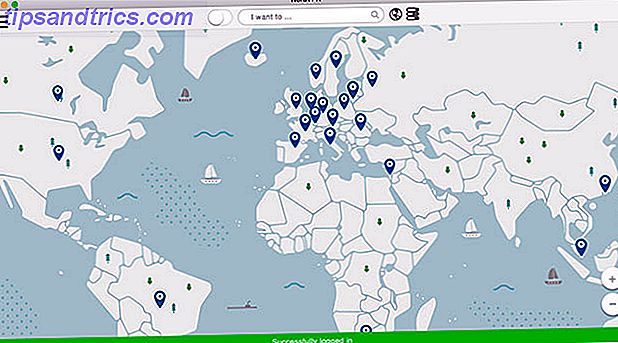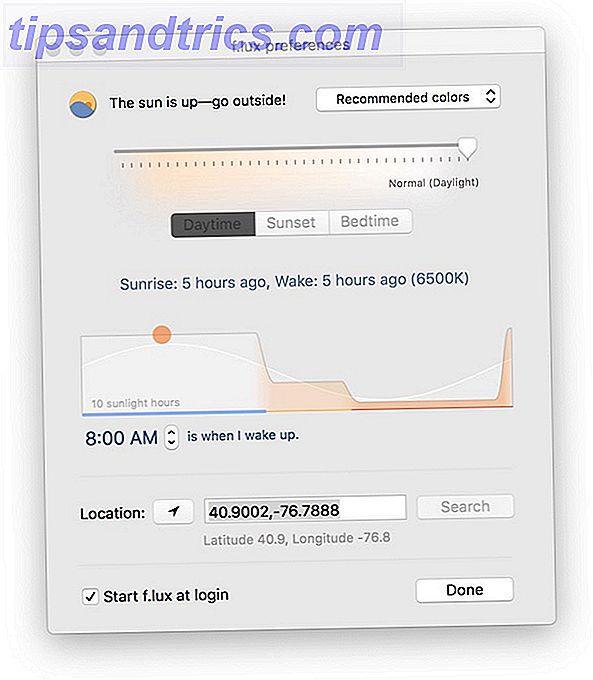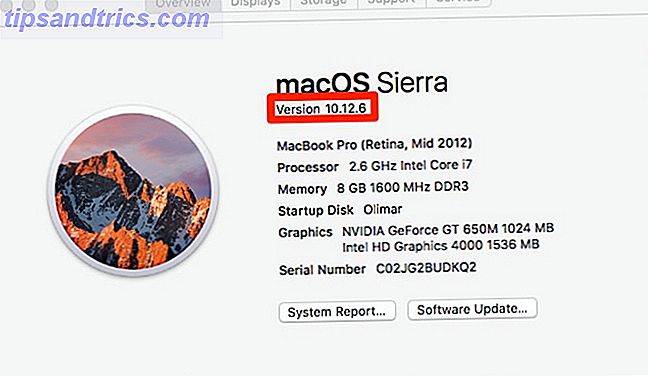När var det sista gången du kom till din UEFI Upptäck din BIOS och lär dig hur du får ut det mesta Upptäck din BIOS och lär dig hur du får det bästa av dig Vad är det som är BIOS, hur som helst? Är det verkligen så viktigt att veta? Vi tycker det och lyckligtvis är det ganska enkelt. Låt oss presentera dig. Läs mer meny? Kanske gick du in för att felsöka ett problem eller kanske du behövde justera en spelrelaterad inställning 5 Solida tweaks för att optimera datorn för att spela 5 Solida tweaks för att optimera datorn för spel Om din dator inte hanterar spel som det brukade, det kan bara behöva lite snabbt underhåll. Här är fem sätt att någon PC-spelare kan förbättra maskinens prestanda. Läs mer . Vissa människor har aldrig ens varit i den delen av sin dator.
Nästa gång du behöver komma in i UEFI (eller kanske du kommer att satsa för första gången), här är det snabbt att göra det i Windows 10. Observera att detta inte kommer att fungera för äldre BIOSer. Om du köpte eller byggt din dator med Windows 8 eller senare på det, är det risk att din dator använder UEFI, inte ett äldre BIOS.
Öppna Start-menyn och klicka på Inställningar . Välj Uppdatering och säkerhet och klicka sedan på Återställning till vänster. Under Avancerad start, klicka på knappen Starta om nu . Detta kommer naturligtvis att starta om datorn, så se till att spara ett öppet arbete först!
När din dator har omstart ser du en lista med alternativ. Välj Felsök och sedan Avancerade alternativ . Du får se en annan meny - välj UEFI Firmware Settings . Slutligen startar du om datorn med din UEFI BIOS-inställning genom att klicka på knappen Starta om.
Beroende på ditt moderkort kan du komma åt den här menyn genom att trycka på en viss tangent vid start. På en SSD varar dock denna meny bara ett ögonblick, och du kanske saknar det. Om du redan är inne i Windows och behöver besöka dina UEFI-alternativ, är detta ett tillförlitligt sätt att göra det utan att gissa nyckeln.
Eftersom du redan är där, se till att du också kolla på UEFI-uppdateringar. Så här uppdaterar du din UEFI BIOS i Windows. Uppdatera din UEFI BIOS i Windows De flesta PC-användare går utan att någonsin uppdatera sina BIOS. Om du bryr dig om fortsatt stabilitet, bör du regelbundet kontrollera om en uppdatering är tillgänglig. Vi visar dig hur du säkert kan uppdatera din UEFI BIOS. Läs mer !
När var sista gången du besökte UEFI-menyn? Föredrar du en annan metod för att få tillgång till den? Berätta för oss i kommentarerna!